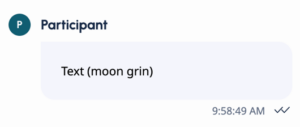Enviar un emoji en una interacción de mensaje
- Licencia de Genesys Cloud CX 2, Genesys Cloud CX 2 Digital, Genesys Cloud CX 3, Genesys Cloud CX 3 Digital o Genesys Cloud CX 4
- Mensajería web: Conversación > Webmessaging > Crear, Ver, y Aceptar permisos
- Otros canales de mensajería: Conversación > Mensaje > Crear o Ver y Aceptar permisos
-
En la ventana Introducir para enviar , haga clic en Insertar emoji .

Aparecerá el selector de emoji.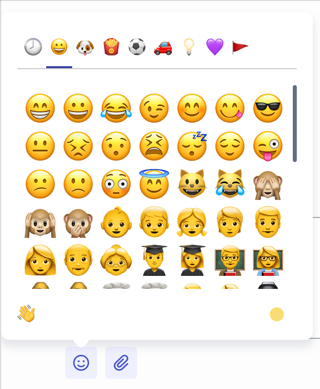
-
En la parte superior del menú emoji, selecciona una categoría y desplázate para ver los emojis disponibles en cada categoría.
-
(Opcional) Para cambiar el tono de piel de los emojis en la pestaña de personas, Configuración y seleccione el tono de piel que desea utilizar.
-
Selecciona un emoji.
-
Para enviar tu mensaje con el emoji, haz clic en Enviar o pulsa Intro.
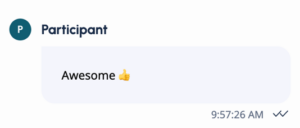
- Algunos emojis aparecen de forma diferente según el sistema operativo y la configuración. No todos los sistemas admiten todos los emoji, y es posible que algunos no aparezcan como se pretende; por ejemplo:
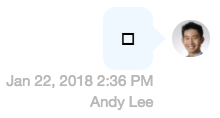
- Algunas plataformas de mensajería ofrecen imágenes no unicode que denominan emojis. Genesys Cloud sólo admite emojis estándar basados en unicode y es posible que no pueda mostrar correctamente los que no sean estándar.
- En algunas plataformas de mensajería, si envías un emoji con otro emoji o con texto, aparecen representaciones de texto en lugar de imágenes.